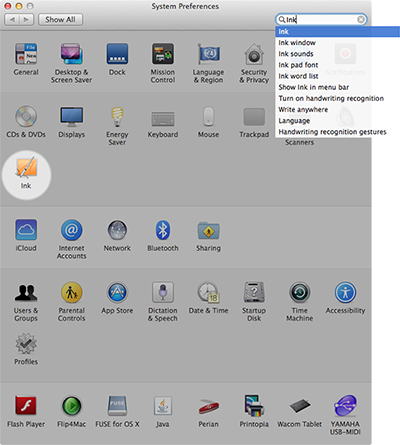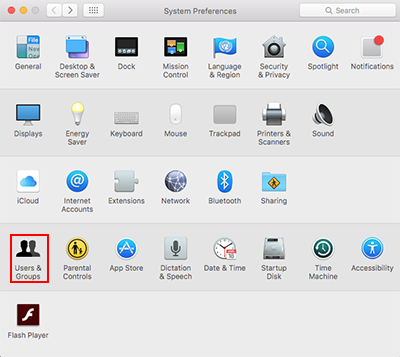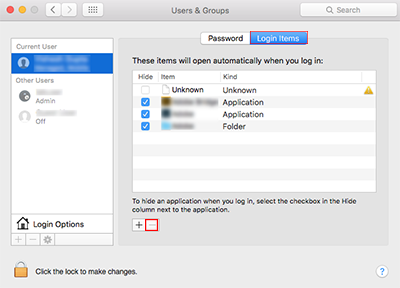ご使用の Mac において、「システム環境設定」に移動します。
macOS において、Liquify フィルター、Web 用に保存、Camera Raw プラグインを使用している際に手のひらツールが効かなくなります。この問題の解決方法についてご説明します..
問題点
macOS において Photoshop で Liquify フィルター(フィルター/ Liquify)、Web 用に保存、Camera Raw プラグインを使用している際に、手のひらツール以外のツールを選択できません。例えば、Liquify ウィンドウでズームツールを選択しようとする場合、Photoshop には、まだ手のひらツールが表示されます。
この問題は、Wacom タブレットの最近のドライバーが原因であることがわかっています。
影響を受ける製品バージョン
Photoshop CC 2017、Photoshop CC 2015.5、Photoshop CC 2015
オペレーティングシステム
OS X 10.9 (Mavericks)以降
解決策:環境設定を編集して、コンピューターを再起動する
続行する前に、Mac に接続されているグラフィックタブレットデバイス(Wacom など)を物理的に切断します。
-
-
「システム環境設定」ウィンドウで、「Ink」の場所を確認して開きます。

 注意:
注意:Ink は、Mac OS X オペレーティングシステムに内蔵された手書き認識ツールです。Mac OS X v10.2 (Jaguar)に導入されました。
-
Ink ウィンドウにおいて、「すべてのアプリケーションで Ink 機能の使用を許可」オプションの選択を解除します。
-
コンピューターを再起動します。
Photoshop を起動し、Liquify ツール、Web 用に保存、Camera Raw プラグインを使用して問題が解決しているかどうかを確認します。問題が引き続き発生する場合は、この手順の手順 5 に進みます。
-
システム環境設定ウィンドウに移動し、「ユーザーとグループ」の場所を確認して開きます。


-
ユーザーとグループウィンドウで「ログイン項目」をクリックします。
ログイン項目リストに、Mac にログインするたびに自動的に開くアプリ、ドキュメント、フォルダー、またはサーバー接続が表示されます。
-
リストにあるすべてのログイン項目を削除します。これを行うには、各項目の横にあるチェックボックスをオンにして、リストの下にある「削除」アイコン(–)をクリックします。


-
コンピューターを再起動します。
Photoshop を起動し、問題の原因になっている機能をもう一度使用してみます。
注意:問題が解決したら、グラフィックタブレットデバイスをお使いの Mac に再接続できます。